이 가이드에서는 SAP HANA용 모니터링 에이전트 버전 2.0의 설치, 운영, 문제 해결에 대한 안내를 제공합니다. Google Cloud
SAP HANA용 모니터링 에이전트와 관련 옵션에 대한 개요는 SAP HANA용 모니터링 에이전트 V2.0 계획 가이드를 참조하세요.
기본 요건
SAP HANA용 모니터링 에이전트를 사용하려면 SAP HANA 연결 드라이버와 특정 버전의 Java 런타임 환경(JRE)이 필요합니다.
에이전트를 설치하는 서버가 인터넷에 액세스할 수 있는 경우 에이전트가 설치 중에 자동으로 파일을 다운로드합니다.
서버가 인터넷에 액세스할 수 없는 경우 파일을 서버에 직접 업로드할 수 있습니다.
직접 업로드해야 하는 경우 에이전트를 설치하기 전에 /tmp/gcpsapdeps 디렉터리에 다음 파일을 업로드합니다.
https://github.com/SAP/SapMachine/releases/download/sapmachine-17.0.1/sapmachine-jre-17.0.1_linux-x64_bin.tar.gz
https://repo1.maven.org/maven2/com/sap/cloud/db/jdbc/ngdbc/2.11.14/ngdbc-2.11.14.jar
또한 이 가이드에서는 다음 작업을 이미 완료했다고 가정합니다.
- Google 계정
- Google Cloud 프로젝트
- Google Cloud 결제 계정
- 하나 이상 배포된 SAP HANA 인스턴스. Google Cloud에 SAP HANA를 배포하는 방법은 SAP HANA 배포 가이드를 참고하세요.
필수 IAM 역할 설정
적어도 SAP HANA용 모니터링 에이전트에 사용되는 서비스 계정에는 Monitoring Metric Writer 역할이 포함되어야 합니다. 그렇지 않으면 서비스 계정에 Monitoring Metric Writer 역할을 부여해야 합니다.
또한 Secret Manager를 사용하여 SAP HANA 시스템 데이터베이스 사용자 비밀번호를 저장하는 경우 서비스 계정에 Secret Manager Secret Accessor 역할이 포함되어야 하며 VM 인스턴스에 cloud-platform 액세스 범위가 포함되어야 합니다.
서비스 계정에 필요한 역할을 추가하려면 다음 안내를 따르세요.
Google Cloud 콘솔에서 IAM 및 관리자 IAM 페이지로 이동합니다.
Google Cloud 프로젝트를 선택합니다.
IAM 역할을 추가하려는 서비스 계정을 찾습니다.
- 서비스 계정이 주 구성원 목록에 아직 없는 경우 어떠한 역할도 할당되지 않은 것입니다. 추가를 클릭하고 서비스 계정의 이메일 주소를 클릭합니다.
- 서비스 계정이 주 구성원 목록에 이미 있는 경우 기존 역할이 있는 것입니다. 수정하려는 서비스 계정에 대해 주 구성원 수정
버튼을 클릭합니다.
다른 역할 추가를 클릭하고 다음 역할이 서비스 계정에 할당되었는지 확인합니다.
- 모니터링 > 모니터링 측정항목 작성자
- Secret Manager > Secret Manager 보안 비밀 접근자
추가 또는 저장을 클릭하여 서비스 계정에 역할을 할당합니다.
VM 인스턴스의 액세스 범위를 설정하는 방법은 인스턴스의 서비스 계정 및 액세스 범위 변경을 참조하세요.
Secret Manager에 액세스하는 데 필요한 IAM 역할 및 범위에 대한 자세한 내용은 Secret Manager 액세스 제어를 참조하세요.
SAP HANA용 모니터링 에이전트 설치
OS 저장소 목록에 Google Cloud RPM 저장소 추가
에이전트의 Google Cloud RPM 저장소 URL을 운영체제의 패키지 저장소 목록에 추가해야 합니다. 저장소를 추가하는 방법은 Red Hat 또는 SUSE 운영체제를 사용하는지에 따라 다릅니다.
RHEL에 저장소 추가
RHEL에 Google Cloud RPM 저장소를 추가하려면 버전을 선택하고 다음 절차를 따르세요.
RHEL 7
호스트 VM과의 SSH 연결을 설정합니다.
다음 명령어를 실행합니다.
sudo tee /etc/yum.repos.d/google-saphanamonitoring-agent.repo << EOM [google-saphanamonitoring-agent] name=Google SAP HANA Monitoring Agent baseurl=https://packages.cloud.google.com/yum/repos/google-saphanamonitoring-agent-el7-\$basearch enabled=1 gpgcheck=0 repo_gpgcheck=0 gpgkey=https://packages.cloud.google.com/yum/doc/yum-key.gpg EOM
RHEL 8
호스트 VM과의 SSH 연결을 설정합니다.
다음 명령어를 실행합니다.
sudo tee /etc/yum.repos.d/google-saphanamonitoring-agent.repo << EOM [google-saphanamonitoring-agent] name=Google SAP HANA Monitoring Agent baseurl=https://packages.cloud.google.com/yum/repos/google-saphanamonitoring-agent-el8-\$basearch enabled=1 gpgcheck=0 repo_gpgcheck=0 gpgkey=https://packages.cloud.google.com/yum/doc/yum-key.gpg EOM
SLES에 저장소 추가
SLES에 Google Cloud RPM 저장소를 추가하려면 버전을 선택하고 다음 절차를 따르세요.
SLES 12
호스트 VM과의 SSH 연결을 설정합니다.
다음 명령어를 실행합니다.
sudo zypper addrepo --gpgcheck-allow-unsigned-package --refresh \ https://packages.cloud.google.com/yum/repos/google-saphanamonitoring-agent-sles12-\$basearch google-saphanamonitoring-agent
SLES 15
호스트 VM과의 SSH 연결을 설정합니다.
다음 명령어를 실행합니다.
sudo zypper addrepo --gpgcheck-allow-unsigned-package --refresh \ https://packages.cloud.google.com/yum/repos/google-saphanamonitoring-agent-sles15-\$basearch google-saphanamonitoring-agent
에이전트 설치
OS 패키지 관리자를 사용하여 SAP HANA용 모니터링 에이전트를 설치합니다.
에이전트를 설치하려면 운영체제를 선택하고 절차를 따릅니다.
호스트 VM과의 SSH 연결을 설정합니다.
다음 명령어를 실행합니다.
RHEL
sudo yum install google-saphanamonitoring-agent
SLES
sudo zypper --no-gpg-checks install google-saphanamonitoring-agent
에이전트는 /usr/sap/google-saphanamonitoring-agent 디렉터리에 설치됩니다.
에이전트 구성
에이전트 구성 파일 /usr/sap/google-saphanamonitoring-agent/conf/configuration.yaml을 수정하여 에이전트를 구성합니다.
자동으로 감지되는 서버 속성 값
기본적으로 다음 예시와 같이 configuration.yaml 파일의 cloud_properties 섹션이 주석 처리되며 SAP HANA용 모니터링 에이전트는 프로젝트 ID, 인스턴스 ID, 에이전트가 실행 중인 VM 인스턴스 영역을 사용합니다.
# cloud_properties:
# project_id: MONITORED_INSTANCE_PROJECT_ID
# instance_id: MONITORED_VM_ID
# zone: MONITORED_VM_ZONE에이전트가 SAP HANA와 동일한 VM에서 실행되는 경우 cloud_properties 섹션을 주석 처리된 상태로 둘 수 있습니다.
에이전트가 SAP HANA와 다른 VM에서 실행되는 경우 cloud_properties 섹션의 각 줄에서 주석 문자 #를 삭제하고 project_id, instance_id 및 zone 속성을 프로젝트 ID, 인스턴스 ID, SAP HANA 호스트 VM의 영역으로 업데이트합니다.
SAP HANA가 베어메탈 솔루션 서버에서 실행되는 경우 cloud_properties 및 project_id 줄에서만 주석 문자인 #을 삭제하고 베어메탈 솔루션에 사용하는 프로젝트의 프로젝트 ID를 지정해야 합니다. instance_id 및 zone 속성은 주석 처리된 상태로 둡니다.
자동으로 감지되는 SAP HANA 속성 값
기본적으로 configuration.yaml 파일의 sid 속성이 주석 처리되고 에이전트는 SAP HANA M_DATABASE 테이블에서 SAP HANA 시스템 ID(SID)를 검색합니다. 다른 SID를 지정해야 하는 경우 sid 줄에서 주석 문자를 삭제하고 필요한 SID를 지정합니다.
구성 절차
다음 단계에서는 일반적으로 사용되는 구성 속성을 지정합니다. 모든 구성 속성에 대한 설명은 구성 속성 설명을 참조하세요.
원하는 텍스트 편집기를 사용하여 수정할 구성 파일을 엽니다. 예를 들면 다음과 같습니다.
sudo vi /usr/sap/google-saphanamonitoring-agent/conf/configuration.yaml
원하는 경우
gcloud_auth에서 주석 문자인#을 삭제하고 에이전트의 IAM 서비스 계정 키가 포함된 JSON 파일 경로를 지정합니다. 예를 들면 다음과 같습니다.gcloud_auth: # If defined this service account will be used for API calls or else the default VM credentials # will be used. service_account_json: /usr/sap/google-saphanamonitoring-agent/auth/example-project-id-abcdef123456.json
에이전트가 모니터링할 SAP HANA 인스턴스를 하나 이상 지정합니다.
SAP HANA 데이터베이스를 두 개 이상 지정하려면
- name에서trust_store_secret_name까지 해당하는 모든hana_instances속성을 복사하여 새로운 속성 집합을 만듭니다. SSL, 인증서, 키 저장소, 트러스트 저장소 속성은 추가 SAP HANA 인스턴스에서 이를 사용하는 경우에만 복사해야 합니다. 추가 인스턴스 속성 집합을 첫 번째 집합 바로 뒤에,queries앞에 붙여넣습니다.SAP HANA 인스턴스를 정의하려면 다음 안내를 따르세요.
SAP HANA 인스턴스가 실행 중인 호스트 이름을 지정합니다. 이 값은 로그와 Monitoring에 표시됩니다. 예를 들면 다음과 같습니다.
- name: example-hana-vm
SAP HANA 인스턴스가 실행 중인 호스트의 IP 주소를 지정합니다.
SAP HANA 인스턴스가 에이전트와 다른 호스트 VM에서 실행되는 경우 호스트 VM의 내부 IP 주소를 지정합니다. 예를 들면 다음과 같습니다.
host: 10.1.0.100
SAP HANA 인스턴스가 에이전트와 동일한 Google Cloud 프로젝트에 포함되지 않은 호스트에서 실행되는 경우 호스트 VM의 공개 IP 주소를 지정합니다.
에이전트가 SAP HANA와 동일한 호스트에서 실행되는 경우에는 기본값인 localhost 루프백 IP 주소
127.0.0.1을 수락하면 됩니다.
SAP HANA 인스턴스가 쿼리를 허용하는 포트를 지정합니다. 첫 번째 또는 유일한 테넌트 데이터베이스의 경우 포트는
3nn15입니다. 여기서 nn은 SAP HANA의 인스턴스 번호입니다.port: 30015
에이전트가 SAP HANA를 쿼리하는 데 사용할 SAP HANA 사용자 계정을 지정합니다. 기본적으로
SYSTEM사용자 계정이 지정됩니다.user: SYSTEM
에이전트가 SAP HANA를 쿼리하는 데 사용할 SAP HANA 사용자 계정의 비밀번호를 지정합니다. 예를 들면 다음과 같습니다.
password: TempPa55word
SAP HANA 시스템이 전송 계층 보안(TLS)/보안 소켓 레이어(SSL)를 사용하는 경우 SSL 지원을 사용 설정합니다.
enable_ssl: true
SAP HANA가 TLS/SSL을 사용할 때 인증서의 유효성을 검증하려면 인증서 확인을 사용 설정하고 필요에 따라 인증서 이름, 키 저장소, trustore 속성을 지정합니다.
validate_certificate: true
인증서 이름, 키 저장소, 트러스트 저장소 속성에 대한 설명은 구성 속성 설명을 참조하세요.
저장하고
configuration.yaml파일을 닫습니다.
구성 속성 설명
다음 표에서는 SAP HANA 인스턴스, 연결, TLS/SSL 지원, 인증서 유효성 검사 지원을 정의하는 데 사용할 수 있는 모든 속성을 보여줍니다.
쿼리의 전역 기본값을 정의하는 sample_interval 및 query_timeout을 제외한 개별 쿼리를 정의하거나 사용 설정하는 데 사용되는 다른 모든 속성은 SAP HANA 용 모니터링 에이전트 계획 가이드에 설명되어 있습니다.
| 속성 | 데이터 유형 | 설명 |
|---|---|---|
sample_interval |
Int | 쿼리 간의 기본 간격(초 단위)을 정의합니다.
쿼리 정의에서 sample_interval을 지정하면 개별 쿼리에 지정된 값을 재정의할 수 있습니다. 기본값은 300(5분)입니다.
|
query_timeout |
Int | 쿼리 실행에 허용되는 시간(초 단위)으로서 기본값은 5분입니다. |
cloud_properties |
에이전트가 실행 중인 환경을 식별하는 속성입니다. 이러한 값은 자동으로 감지되지만 수정할 수 있습니다. | |
project_id |
문자열 |
SAP HANA가 실행 중인 Google Cloud 프로젝트의 ID입니다. Monitoring에서 이 값은 데이터를 필터링하는 데 사용할 수 있는 리소스 라벨입니다. SAP HANA가 에이전트와 다른 VM 또는 베어메탈 솔루션 서버에서 실행되는 경우 이 속성을 지정합니다. 에이전트가 SAP HANA와 동일한 VM에서 실행되는 경우 기본적으로 에이전트는 프로젝트 ID를 자동으로 감지합니다. 속성 값을 지정하여 기본 동작을 재정의할 수 있습니다. |
instance_id |
문자열 |
SAP HANA가 에이전트와 다른 Compute Engine VM에서 실행되는 경우 SAP HANA 호스트 VM의 인스턴스 ID 번호를 지정합니다. Monitoring에서 이 값은 데이터를 필터링하는 데 사용할 수 있는 리소스 라벨입니다.
SAP HANA가 베어메탈 솔루션 서버에서 실행되는 경우 항상 기본적으로 에이전트는 에이전트가 설치된 VM의 인스턴스 ID를 사용합니다. |
zone |
문자열 |
SAP HANA가 에이전트와 다른 영역의 Compute Engine VM에서 실행되는 경우 SAP HANA 호스트 VM의 영역을 지정합니다. Monitoring에서 이 값은 데이터를 필터링하는 데 사용할 수 있는 리소스 라벨입니다.
SAP HANA가 베어메탈 솔루션 서버에서 실행 중인 경우 항상 기본적으로 에이전트는 에이전트가 설치된 VM의 영역을 사용합니다. |
gcloud_auth |
에이전트가 ID 및 액세스 관리에 사용하는 서비스 계정과 관련된 속성입니다. | |
service_account_json |
문자열 | 사용자가 만든 커스텀 서비스 계정의 키가 포함된 JSON 파일의 경로를 지정합니다. Google Cloud 는 서비스 계정을 사용하여 에이전트를 인증하고 에이전트가 액세스할 권한이 있는 Google Cloud API 및 리소스를 결정합니다. service_account_json이 생략되면 에이전트에서 호스트 VM의 서비스 계정을 사용합니다. |
hana_instances |
모니터링할 SAP HANA 데이터베이스를 식별하는 속성입니다. SAP HANA 데이터베이스를 두 개 이상 지정하려면 기존 인스턴스 속성을 - name에서 enable_ssl(포함)로 복사하고 첫 번째 집합 바로 뒤에 붙여넣어 새로운 속성 집합을 만듭니다. 새로운 속성 집합으로 추가 데이터베이스를 정의합니다.
|
|
- name |
문자열 |
SAP HANA가 실행 중인 호스트의 이름입니다. 이 값은 SAP HANA 인스턴스를 식별합니다. Monitoring에서 이 값은 데이터를 필터링하는 데 사용할 수 있는 측정항목 라벨입니다. 데이터베이스를 두 개 이상 모니터링하는 경우 데이터베이스를 구별하기 위해 이 값을 수정합니다. |
sid |
문자열 | 에이전트가 모니터링하는 SAP HANA 인스턴스의 SID를 지정하는 선택적 속성입니다.
에이전트는 일반적으로 SAP HANA에서 이 값을 자동으로 검색하므로 지정할 필요가 없습니다. 다른 값을 지정해야 하거나 에이전트가 SID를 자동으로 감지하지 못하는 경우 |
host |
문자열 | SAP HANA 호스트의 IP 주소입니다. 에이전트가 SAP HANA와 동일한 호스트에서 실행되는 경우에는 기본값인 localhost 루프백 IP 주소를 수락하면 됩니다. |
port |
Int | SAP에서 정의한 SAP HANA 서버의 포트 번호입니다. 첫 번째 또는 유일한 테넌트 데이터베이스의 경우 3nn15를 지정합니다. 여기서 nn은 SAP HANA 인스턴스 번호입니다. SAP HANA 포트에 대한 자세한 내용은 모든 SAP 제품의 TCP/IP 포트를 참조하세요. |
connections |
Int | 연결 풀링을 위해 연결 풀에서 유지할 연결 수입니다. Cloud Customer Care에서 별도로 요청하지 않는 한 이 속성을 수정하지 마세요. |
user |
문자열 | 에이전트가 SAP HANA를 쿼리하는 데 사용하는 SAP HANA 데이터베이스 사용자 계정입니다.
기본값은 SYSTEM입니다.
|
password |
문자열 | 모니터링 에이전트가 SAP HANA를 쿼리하는 데 사용하는 데이터베이스 사용자 계정의 비밀번호입니다. Secret Manager를 사용하여 데이터베이스 사용자 인증 정보를 저장하는 경우에는 비밀번호를 지정하지 마세요. |
secret_name |
문자열 | Secret Manager를 사용하여 데이터베이스 사용자 인증 정보를 저장하는 경우 보안 사용자 인증 정보가 포함된 보안 비밀의 이름을 지정합니다. |
enable_ssl |
불리언 | SAP HANA에서 SSL 또는 TSL을 사용 설정할지 여부를 지정합니다.
유효한 값은 true 또는 false입니다.
|
validate_certificate |
불리언 | 에이전트가 서버 인증서를 확인할지 여부를 지정합니다.
유효한 값은 true 또는 false입니다.
|
host_name_in_certificate |
인증서에 포함된 SAP HANA 호스트 이름을 지정합니다. 이 속성은 SAP HANA용 모니터링 에이전트가 SAP HANA와 동일한 호스트 VM에서 실행되고 SAP HANA 호스트 VM이 실제 호스트 대신 localhost를 사용하여 에이전트와 호스트 VM 간의 연결을 완료하는 경우에 필요합니다.
|
|
key_store |
JKS 또는 PKCS12 자바 키 저장소의 경로를 지정합니다. 이 속성을 지정하지 않으면 SAP HANA용 모니터링 에이전트가 JVM 기본값을 사용합니다.
키 저장소가 비밀번호로 보호되는 경우 |
|
key_store_password |
키 저장소가 비밀번호로 보호되는 경우 키 저장소의 일반 텍스트 비밀번호를 지정합니다.
key_store_password 사양은 key_store_secret_name 사양과 상호 배타적입니다.
|
|
key_store_secret_name |
키 저장소가 비밀번호로 보호되는 경우 Secret Manager에 키 저장소의 비밀번호가 포함된 보안 비밀의 이름을 지정합니다.
key_store_secret_name 사양은 key_store_password 사양과 상호 배타적입니다.
|
|
trust_store |
SAP HANA 서버의 공개 인증서가 포함된 트러스트 저장소 JKS 파일의 경로를 지정합니다. 일반적으로 트러스트 저장소에는 SAP HANA 서버의 인증서에 서명한 루트 인증서 또는 인증 기관의 인증서가 포함되어 있습니다. trust_store가 생략되면 에이전트에서 JVM의 기본 트러스트 저장소를 사용합니다. | |
trust_store_password |
truststore가 비밀번호로 보호되는 경우 truststore의 일반 텍스트 비밀번호를 지정합니다.
trust_store_password 사양은 trust_store_secret_name 사양과 상호 배타적입니다.
|
|
trust_store_secret_name |
truststore가 비밀번호로 보호되는 경우 Secret Manager에 truststore의 비밀번호가 포함된 보안 비밀의 이름을 지정합니다.
trust_store_secret_name 사양은 trust_store_password 사양과 상호 배타적입니다.
|
|
에이전트 사용 설정
SAP HANA용 모니터링 에이전트를 구성한 후 시작하기 전에 VM 인스턴스가 재부팅될 때마다 서비스가 다시 시작하도록 에이전트를 systemd 서비스로 사용 설정합니다.
에이전트를 사용 설정하려면 다음 안내를 따르세요.
호스트 VM과의 SSH 연결을 설정합니다.
다음 명령어를 실행합니다.
sudo systemctl enable google-saphanamonitoring-agent
다음 예시와 비슷한 출력이 표시됩니다.
Created symlink /etc/systemd/system/multi-user.target.wants/google-saphanamonitoring-agent.service → /usr/sap/google-saphanamonitoring-agent/service/google-saphanamonitoring-agent.service. Created symlink /etc/systemd/system/google-saphanamonitoring-agent.service → /usr/sap/google-saphanamonitoring-agent/service/google-saphanamonitoring-agent.service.
에이전트 시작
에이전트를 시작하려면 다음 안내를 따르세요.
호스트 VM과의 SSH 연결을 설정합니다.
다음 명령어를 실행합니다.
sudo systemctl start google-saphanamonitoring-agent
에이전트 상태를 확인합니다.
sudo systemctl status google-saphanamonitoring-agent
정상적으로 시작되면 몇 초 후 에이전트가 SAP HANA를 쿼리하고 측정항목을 Monitoring으로 전송하기 시작합니다.
Monitoring에서 측정항목을 보는 방법에 대한 자세한 내용은 측정항목을 보려면 커스텀 대시보드 설치를 참조하세요.
로그 확인
로그를 확인하려면 다음 명령어를 실행합니다.
tail -n 100 -f /var/log/google-saphanamonitoring-agent.log
에이전트가 시작되면 시작 이벤트가 로그에 기록됩니다. 시작, 쿼리 예약, Monitoring으로 측정항목 전송이 로그에 기록됩니다.
다음 예시는 처음으로 성공한 SAP HANA에 대한 쿼리의 시작 로그와 로그 항목을 보여줍니다.
2021-04-26T20:42:53.392UTC [INFO] ****** Starting Google SAP HANA Custom Metrics Agent ****** 2021-04-26T20:42:53.413UTC [INFO] Controller initializing... 2021-04-26T20:42:53.414UTC [INFO] Configuring dependencies... 2021-04-26T20:42:53.677UTC [INFO] Configuration of dependencies complete. 2021-04-26T20:42:53.678UTC [INFO] Configuration loading... 2021-04-26T20:42:53.704UTC [INFO] Loading system level metric definitions... 2021-04-26T20:42:53.767UTC [INFO] Loading conf/configuration.yaml... 2021-04-26T20:42:53.836UTC [INFO] Default Cloud Properties: projectId=example-project-id, instanceId=8254335046206112691, zone=us-central1-f 2021-04-26T20:42:53.843UTC [INFO] No "cloud_properties" field found in the config file, so using default cloud properties. 2021-04-26T20:42:53.850UTC [INFO] Configuration loaded and validated. 2021-04-26T20:42:53.865UTC [INFO] Configuration load complete. 2021-04-26T20:42:53.865UTC [INFO] Controller initialization complete 2021-04-26T20:42:53.865UTC [INFO] Starting sampling of HANA metrics... 2021-04-26T20:42:53.875UTC [INFO] Creating connection pool of size 10 for SAP HANA instance "example-hana-vm" 2021-04-26T20:42:54.289UTC [INFO] The SAP HANA agent has completed initial setup. Metrics will start being sent to Cloud Monitoring in 30 seconds. 2021-04-26T20:43:24.278UTC [INFO] Writing time series data to Cloud Monitoring 2021-04-26T20:43:24.281UTC [INFO] Writing time series data to Cloud Monitoring 2021-04-26T20:43:24.292UTC [INFO] Writing time series data to Cloud Monitoring 2021-04-26T20:43:24.292UTC [INFO] Writing time series data to Cloud Monitoring 2021-04-26T20:43:24.294UTC [INFO] Writing time series data to Cloud Monitoring 2021-04-26T20:43:24.295UTC [INFO] Writing time series data to Cloud Monitoring 2021-04-26T20:43:24.295UTC [INFO] Scheduling another execution for query "replication_query" and instance "example-hana-vm" in 300 seconds
에이전트 중지
커스텀 쿼리를 추가하거나 에이전트의 구성을 변경하는 경우 새 쿼리 또는 기타 구성 변경사항이 적용되기 전에 에이전트를 중지했다가 시작해야 합니다.
에이전트를 중지합니다.
sudo systemctl stop google-saphanamonitoring-agent
에이전트를 다시 시작합니다.
sudo systemctl start google-saphanamonitoring-agent
측정항목을 보려면 커스텀 대시보드 설치
GitHub 저장소에서 Monitoring으로 SAP HANA 커스텀 대시보드를 설치하려면 다음을 수행합니다.
Cloud Shell을 엽니다.
Cloud Shell에서 저장소를 클론 또는 다운로드합니다.
git clone https://github.com/GoogleCloudPlatform/monitoring-dashboard-samples.git
Cloud Shell에서 SAP HANA
performance.json대시보드를 설치합니다.gcloud monitoring dashboards create \ --config-from-file=monitoring-dashboard-samples/dashboards/sap-hana/performance.json
Google Cloud 프로젝트에서 사용 가능한 대시보드에 'SAP HANA 성능' 대시보드가 추가됩니다. 대시보드를 보려면 설치된 대시보드 보기의 안내를 따르세요.
자세한 내용은 다음을 참조하세요.
설치된 대시보드 보기
저장소의 performance.json 파일은 제목이 'SAP HANA 성능'인 새 커스텀 대시보드를 만듭니다.
Google Cloud 콘솔에서 Monitoring을 선택하거나 다음 버튼을 클릭합니다.
Monitoring 탐색창에서 대시보드를 클릭합니다.
목록에서 SAP HANA 성능을 클릭합니다. 대시보드가 많으면 커스텀 대시보드 또는 새 대시보드 이름으로 필터링할 수 있습니다. 이 목록 필터링에 대한 자세한 내용은 커스텀 대시보드 보기를 참조하세요.
다음 화면 캡처는 Monitoring에서 SAP HANA용 커스텀 대시보드의 일부를 보여줍니다.
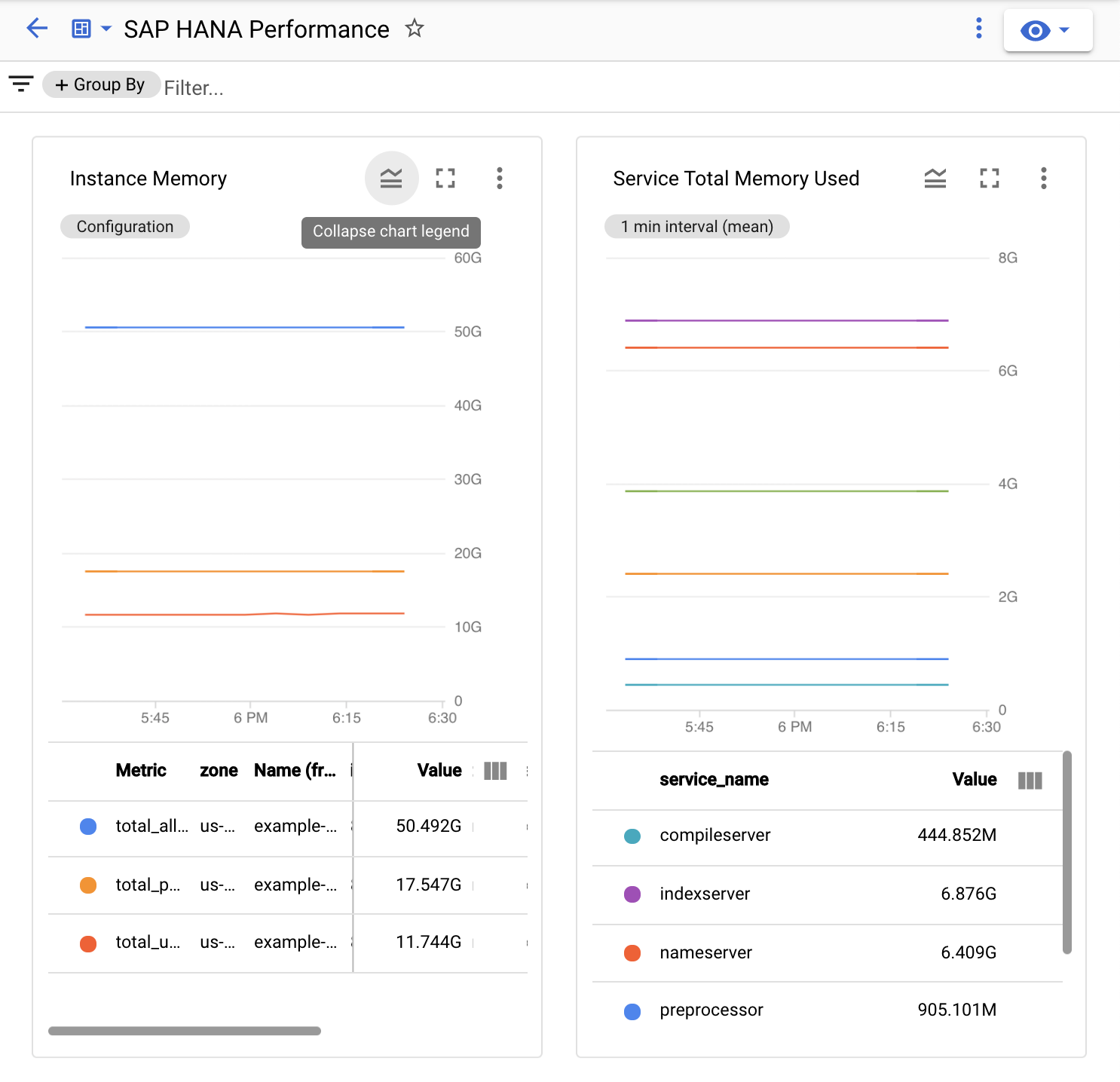
SAP HANA용 모니터링 에이전트 업데이트
최신 버전의 SAP HANA용 모니터링 에이전트를 사용하도록 정기적으로 업데이트를 확인합니다. SAP의Google Cloud 출시 노트 페이지에 관련 업데이트가 공지됩니다.
업데이트 확인
운영체제를 선택합니다.
RHEL
호스트 VM과의 SSH 연결을 설정합니다.
다음 명령어를 실행합니다.
sudo yum check-update google-saphanamonitoring-agent
SLES
호스트 VM과의 SSH 연결을 설정합니다.
다음 명령어를 실행합니다.
sudo zypper list-updates -r google-saphanamonitoring-agent
업데이트 설치
운영체제를 선택합니다.
RHEL
호스트 VM과의 SSH 연결을 설정합니다.
다음 명령어를 실행합니다.
sudo yum update google-saphanamonitoring-agent
SLES
호스트 VM과의 SSH 연결을 설정합니다.
다음 명령어를 실행합니다.
sudo zypper --no-gpg-checks update google-saphanamonitoring-agent
문제 해결
다음 섹션에서는 설치, 쿼리 또는 Monitoring 측정항목 전송과 관련된 문제가 발생할 경우 취해야 할 단계를 설명합니다.
설치 실패
SAP HANA용 모니터링 에이전트가 지원하는 운영체제를 사용하고 있는지 확인합니다. 자세한 내용은 지원되는 운영체제를 참조하세요.
셸에서 에이전트를 설치하는 데 사용한 오류 메시지를 확인합니다.
OS 저장소 목록에 Google Cloud RPM 저장소 추가의 설명대로 에이전트의 Google Cloud RPM 저장소가 운영체제의 저장소 목록에 추가되었는지 확인합니다.
기본 쿼리 실패
호스트 VM에서 로그 파일 /var/log/google-saphanamonitoring-agent.log의 오류 메시지를 확인합니다.
호스트 VM에서 configuration.yaml 파일에 포함된 각 SAP HANA 인스턴스 정의의 port 속성에 올바른 포트가 지정되었는지 확인합니다. SAP가 SAP HANA SQL 쿼리에 사용할 포트에 대한 자세한 내용은 모든 SAP 제품의 TCP/IP 포트를 참조하세요.
SAP HANA 데이터베이스 사용자가 다음 SAP HANA 시스템 뷰에 액세스할 수 있는지 확인합니다.
M_CONNECTIONSM_CS_ALL_COLUMNSM_CS_TABLESM_HOST_RESOURCE_UTILIZATIONM_RS_TABLESM_SERVICE_COMPONENT_MEMORYM_SERVICE_MEMORYM_SERVICE_REPLICATIONM_WORKLOAD_SYS_STATISTICS스키마의STATISTICS_CURRENT_ALERTS뷰
Monitoring으로 측정항목이 전송되지 않음
호스트 VM에서 로그 파일 /var/log/google-saphanamonitoring-agent.log의 오류 메시지를 확인합니다.
에이전트에서 호스트 VM의 서비스 계정을 사용하지 않는 경우 JSON 서비스 계정 키의 경로가 configuration.yaml 파일의 service_account_json 속성에 올바르게 지정되어 있는지 확인합니다.
IAM 및 관리자 홈페이지에서 에이전트가 사용 중인 서비스 계정에 Monitoring Metric Writer 역할(roles/monitoring.metricWriter)이 있는지 확인합니다. 자세한 내용은 필수 IAM 역할 설정을 참조하세요.
SAP HANA용 모니터링 에이전트 지원 받기
SAP HANA용 모니터링 에이전트 문제를 해결하는 데 도움이 필요하면 필요한 진단 정보를 수집하고 Cloud Customer Care에 문의하세요. 자세한 내용은 SAP HANA용 모니터링 에이전트 진단 정보를 참조하세요.
지원
Google Cloud 인프라 또는 서비스 관련 문제인 경우 고객 관리에 문의하세요. Google Cloud 콘솔의 지원 개요 페이지에서 연락처 정보를 확인할 수 있습니다. 고객 관리에서 SAP 시스템에 문제가 있다고 판단하면 SAP 지원으로 지원을 요청하세요.
SAP 제품 관련 문제가 발생하면 SAP 지원으로 지원을 요청하세요.
SAP는 지원 티켓을 평가한 후 Google Cloud인프라 문제로 판단되면 SAP는 해당 티켓을 시스템 내 적절한Google Cloud 구성요소(BC-OP-LNX-GOOGLE 또는BC-OP-NT-GOOGLE)로 전송합니다.
지원 요구사항
SAP 시스템과 사용 중인Google Cloud인프라 및 서비스에 대한 지원을 받으려면 먼저 최소 지원 요금제 요구사항을 충족해야 합니다.
Google Cloud기반 SAP의 최소 지원 요구사항에 대한 자세한 내용은 다음을 참고하세요.
- Google Cloud에서 SAP 지원 받기
- SAP Note 2456406 - 플랫폼 기반 SAP: 지원 기본 요건(SAP 사용자 계정이 필요함) Google Cloud

